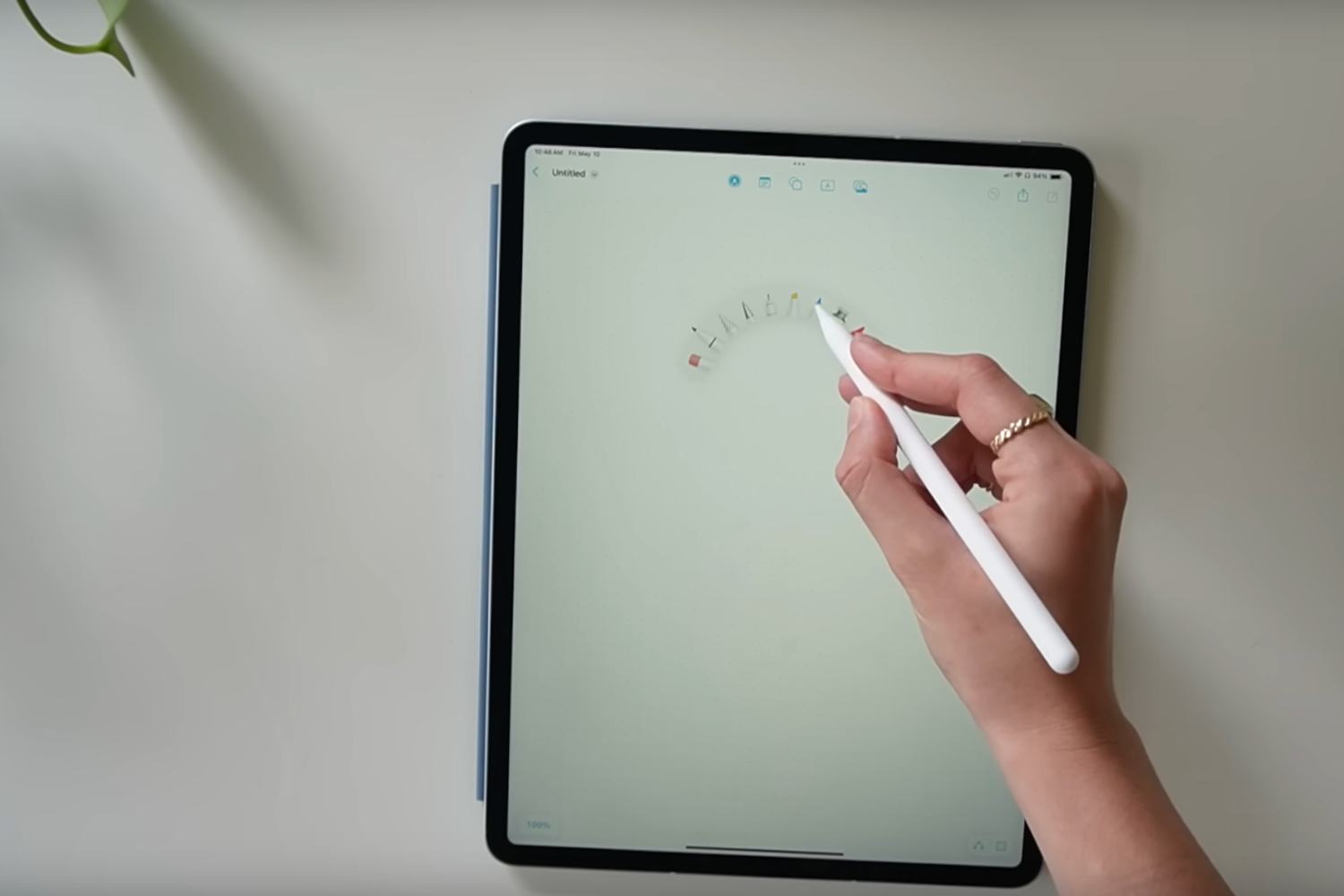يتوفر الإصدار 16 من نظام التشغيل iOS منذ اليوم، 12 سبتمبر 2022، لأجهزة iPhone (ملاحظة، ليس كل الطرز، راجع لاحقًا في المقالة للحصول على قائمة أجهزة iPhone المتوافقة).
يجلب هذا التحديث الجديد لنظام iOSالعديد من التغييرات.لقد قمنا بإدراج 100 منهم في هذه المقالة، وقمنا بتفصيل العديد منها في مقالات مخصصة تتعلق بالمساعد الصوتيسيري، الالتصوير الفوتوغرافيأو حتىحماية.
ولكن كيف يمكنك الاستفادة من كل هذه الميزات الجديدة؟ كل ما عليك فعله هو تحديث جهازك. وإليك كيفية القيام بذلك.
كيف تقوم بتحديث هاتف iPhone الخاص بك إلى iOS 16؟
1. تأكد من توافق صوت iPhone الخاص بك
يمكن تثبيت iOS 16 على أجهزة iPhone التالية:
- آيفون 14 و14 بلس و14 برو و14 برو ماكس
- آيفون SE 2020 وSE 2022
- آيفون 13 و13 ميني و13 برو و13 برو ماكس
- آيفون 12 و12 ميني و12 برو و12 برو ماكس
- آيفون 11 و11 برو وآيفون 11 برو ماكس
- آيفون X، XR، XS، وXS ماكس
- آيفون 8 و8 بلس
2. ابدأ إجراء التحديث
كن مطمئنًا، فإن تحديث جهاز iOS الخاص بك يعد إجراءً بسيطًا للغاية، سواء تمت العملية لاسلكيًا (OTA، عبر الأثير) أو عبر الكمبيوتر.
ولكن كن حذرًا، فلا أحد في مأمن من أي خلل يحدث أثناء التحديث أو بعده مباشرة. ولذلك ننصح دائماقم بعمل نسخة احتياطية لمحتويات جهاز iPhone الخاص بك قبل تثبيت نظام iOS جديد. للقيام بذلك، استفد من النسخة الاحتياطية على iCloud من جهاز iPhone الخاص بك، في الإعدادات، أواذهب من خلال اي تيونز، على الكمبيوتر الشخصي أو Mac، أو macOS Finder (للإصدارات الحديثة من macOS) لتخصيص نسخة من بيانات iPhone الخاصة بك.
بمجرد أن تصبح جاهزًا للتثبيت، يتوفر لك حلان:عبر الهواء(لاسلكي) أوعبر اتصال سلكي بجهاز Mac أو الكمبيوتر الشخصي.
اختياري: هل كنت من مختبري النسخة التجريبية؟
بالنسبة لأولئك الذين شاركوا في الإصدار التجريبي من iOS 16، ويريدون فرض التحديث إلى الإصدار النهائي العام من iOS 16،انظر هنا كيفية المضي قدما.
بالنسبة لجميع المستخدمين الذين لم يقوموا بتثبيت الإصدار التجريبي من iOS 16، راجع بقية الخطوات أدناه.
2 أ. تحديث لاسلكي لنظام iOS 16
لتحديث جهاز iPhone الخاص بك عبر الهواء:
- اذهب الىإعدادات
- يختارعام
- ثمتحديث البرنامج
يجب أن يظهر التحديث على هذه الصفحة. ثم انقر علىالمثبت.
2ب. تحديث iOS 16 عبر نظام macOS
لتحديث جهاز iPhone الخاص بك عبر جهاز كمبيوتر Mac، يجب عليك:
- قم بتوصيل جهاز iPhone الخاص بك بالكمبيوتر المثبت عليه نظام التشغيل macOS
- انقر على أيقونة iPhone المقابلة التي تظهر في Finder (كن حذرًا، بالنسبة للإصدارات القديمة من macOS، يدير iTunes تحديثات iPhone)
- للنقرعامفي الشريط العلوي
- ثم اخترالتحقق من وجود تحديثات
- أخيرا، افعلللتحديث
وفي كل الأحوال يجب عليك التحلي بالصبر. من الطبيعي أن نرى استخدام خوادم Apple بكثافة في الساعات الأولى بعد توفر البرنامج الجديد. وبالتالي قد تحدث حالات تباطؤ وأعطال أخرى. لكن حافظ على هدوئك وحاول إجراء التحديث مرة أخرى إذا لم يكتمل كل شيء كما هو متوقع.
أثناء انتظار التثبيت الكامل لنظام التشغيل iOS 16، لا تتردد في الاستشارةجميع مقالاتنا مخصصة لهذا الإصدار الجديد.
من منكم قام بالفعل بتثبيت iOS 16 على جهاز iPhone الخاص بك؟ هل واجهت مشكلة واحدة أو أكثر؟ أم أن كل شيء سار بسلاسة؟ أخبرنا بكل شيء!
رئيس تحرير موقع iPhon.fr. بيير مثل إنديانا جونز، يبحث عن خدعة iOS المفقودة. وهو أيضًا مستخدم Mac منذ فترة طويلة، ولا تحمل أجهزة Apple أي أسرار له. جهة الاتصال: بيير[أ]iphon.fr.